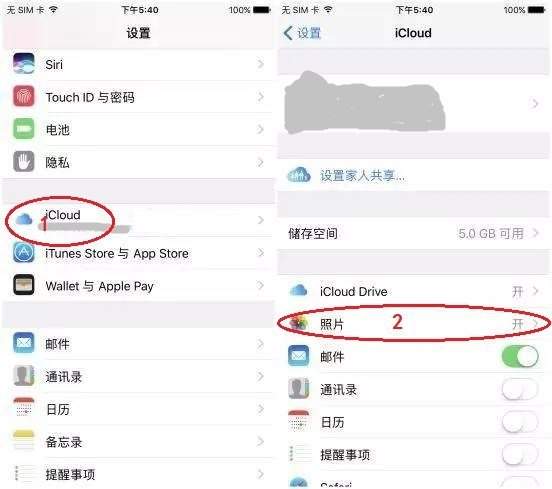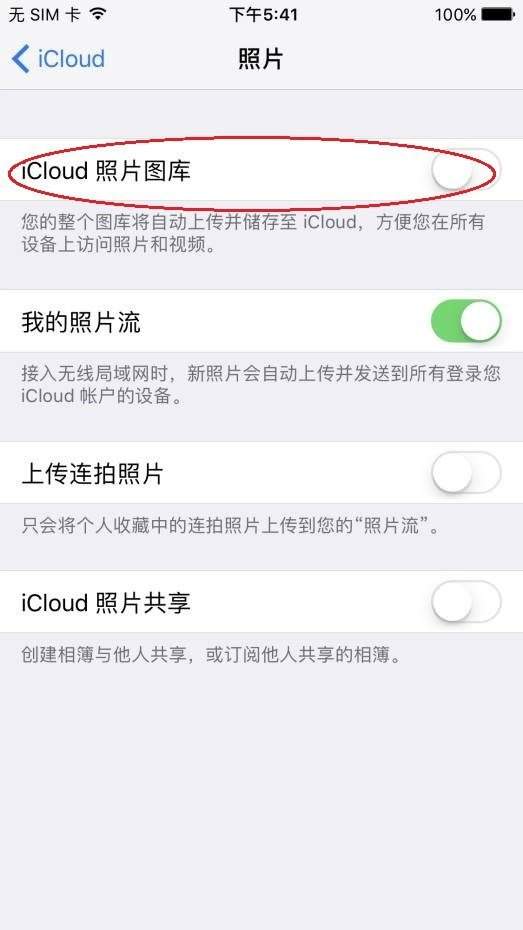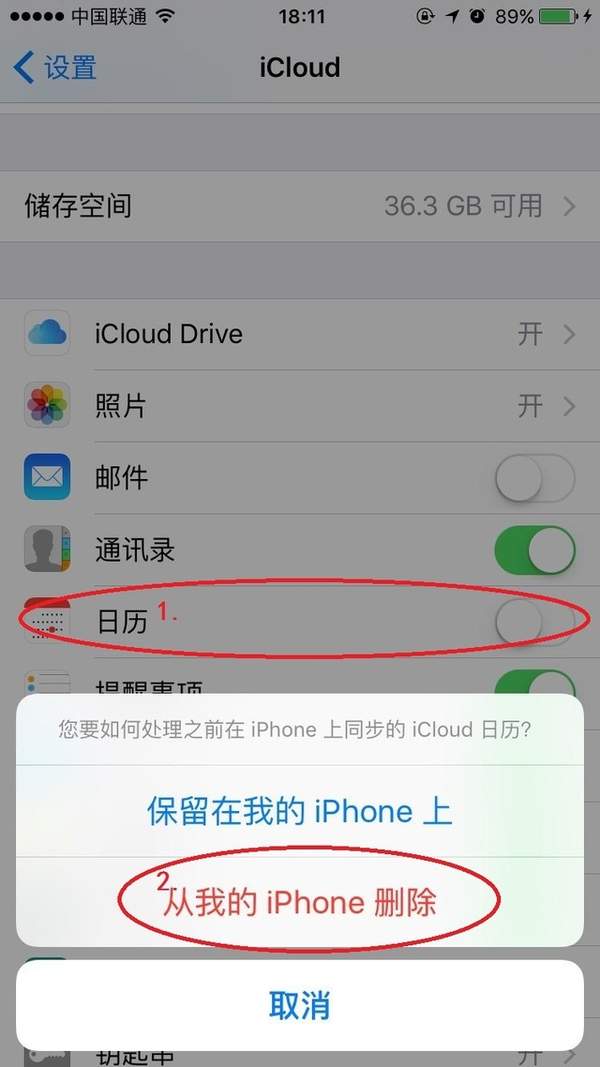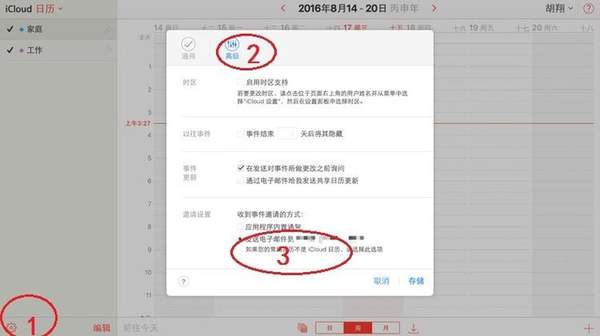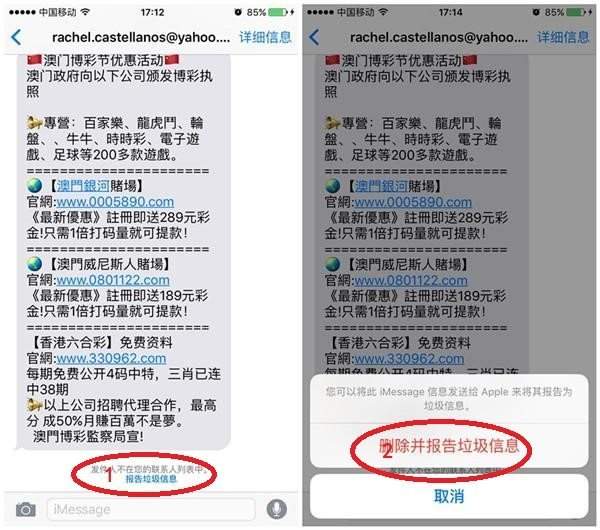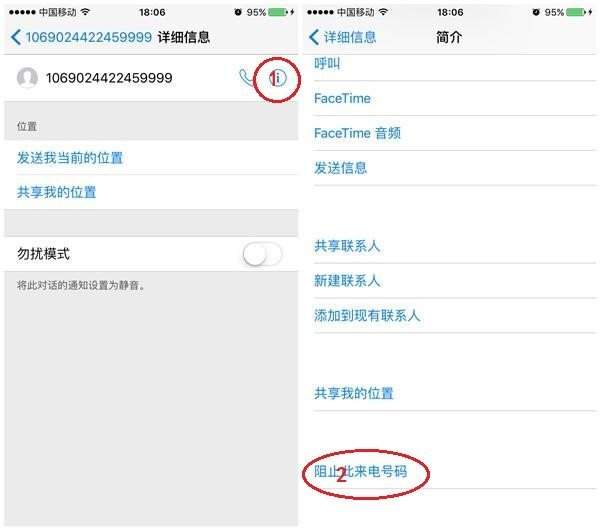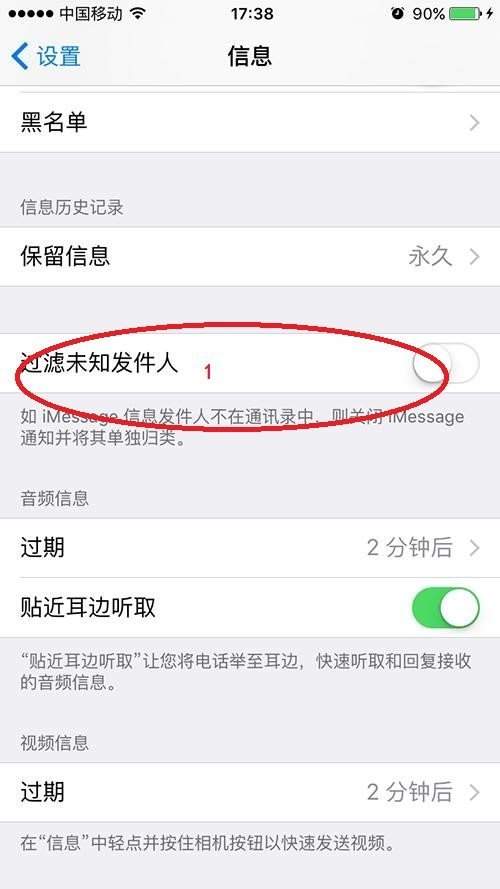苹果手机怎么阻止垃圾信息(苹果手机怎么屏蔽垃圾信息骚扰)
相信使用iPhone的你一定有过这样的遭遇:垃圾消息。
从最开始的垃圾电话、垃圾信息、现在还有什么垃圾活动邀请,花样百出。
其实这些都源于iOS系统的一些云共享功能,开启之后就会被不断骚扰。
现在就教大家所有渠道的垃圾消息屏蔽方法!
1、屏蔽相册垃圾消息设置方法
a) 拒绝垃圾信息,打开“照片”,点击拒绝,将收到垃圾信息全拒绝
b) iCloud设置,设置一>iCloud,见下图
c) 打开“照片”,把 iCloud照片共享 关闭
2、屏蔽日历垃圾信息设置方法
a) 关闭日历同步功能,设置方法,设置->iCloud->关闭日历同步
b) PC端登陆iCloud,找到“日历->设置->偏好设置->高级”
通过这样设置,消息就不会发送本地日历上。
相册和日历垃圾消息,大多由于使用QQ邮箱关联了Apple ID。
可以PC端登陆iCloud更换关联邮箱,手机上同样要注销iCloud,使用新邮箱登陆即可。
3、屏蔽iMessage垃圾消息设置方法
a) 举报垃圾短信,当你收到垃圾iMessage短信时,点击短信,下方蓝色字 报告垃圾信息,按提示 删除并报告垃圾信息,确定后此垃圾短信会删除。
b) 把垃圾短信联系人拉黑,阻止此相同垃圾账号发送信息,拉进黑名单,点击 详细信息 ,点击蓝色感叹号的圆圈,选 阻止此来电号码,即把此账号拉入黑名单了,见下图。
c) 设置过滤,不让垃圾短信提示。方法 设置->信息->过滤未知发件人,若iMessage消息发件人不在通讯录中,则不会通知,因此不会收到消息。然而信息中仍然可以看到此信息。此功能适用平时很少用iMessage的人,若常用,家里不过滤,避免错过消息。
d)终极方法关闭iMessage,若使用iMessage不频繁,建议关闭此功能。方法 设置->信息,把iMessage 功能关闭,可完全避免iMessage消息骚扰。
不同于安卓的系统,iOS系统由于自身封闭性,不能通过第三方软件拦截所有垃圾信息。
以上的设置你都设置好了之后,已经能过滤掉绝大多数的垃圾信息了。
库克也承诺过,会在下一代系统iOS11上从根本上解决这个问题,相信清净的手机系统离我们不远了!